
Descargar versión PDF
En este instructivo se explica cómo configurar las carpetas que se visualizarán en su máquina usando IMAP en Outlook Express
Se supone que Ud ya configuró su cuenta como se expica en Configurando IMAP en Outlook Express.
Este procedimiento deberá repetirlo, si alguna vez crea o elimina nuevas carpetas desde el Pine o el Webmail. Asi, podrá ver (o dejar de ver) dichas carpetas desde Outlook Express.
1- Seleccione la cuenta sobre la que operar, y haga click con el botón derecho.
2- Seleccione la opción Carpetas IMAP.

3- Presione Restablecer Lista. (Outlook Express al menos hasta la versión 6 falla a veces en este punto; si no ve todas las carpetas que Ud. definió en el servidor, vuelva a presionar Restablecer Lista.).
Repita 4 y 5 por cada carpeta que desee consultar desde Outlook Express.
4 - Seleccione la carpeta que desea ver en su maquina.
5- Pulse Mostrar.
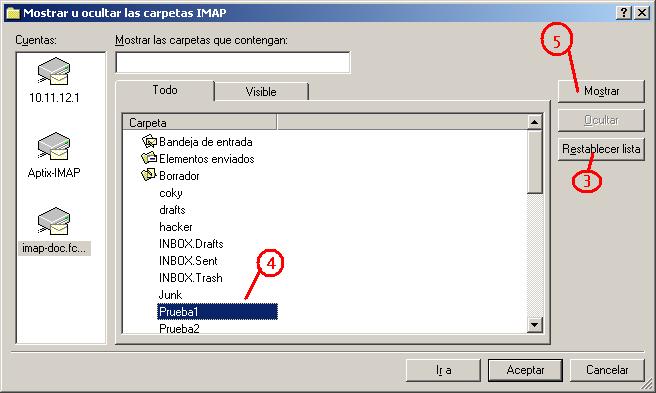
6- Una vez seleccionadas todas las carpetas deseadas, pulse Aceptar.

Repita 7,8 y 9 por cada carpeta seleccionada. Si bien hay varias opciones de configuración que se pueden establecer carpeta por carpeta, aqui solo explicamos una, que descargará sólo los encabezados de los mensajes. Esto es apropiado para máquinas que poseen conexión permanente a Internet. Si Ud. accede a través de una maquina que no cuenta con ésta, seleccione Todos los mensajes o Sólo mensajes nuevos
7 - Seleccione y marque la carpeta.
8 - Pulse Configuración
9 - Seleccione Solo encabezados.
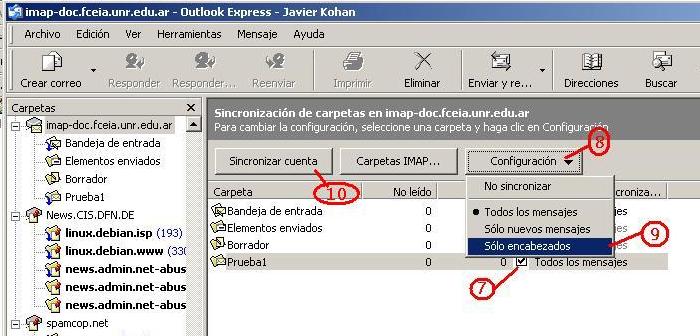
10 - Pulse Sincronizar cuenta. Luego de esto, podrá
ir a la lista de carpetas (a la izquierda), seleccionar una y ver los mensajes.
También puede copiar mensajes de carpetas del servidor a carpetas locales
(en su máquina), como se explica en "Copiar
mensajes a carpetas locales"
Publicado: 28/01/2004